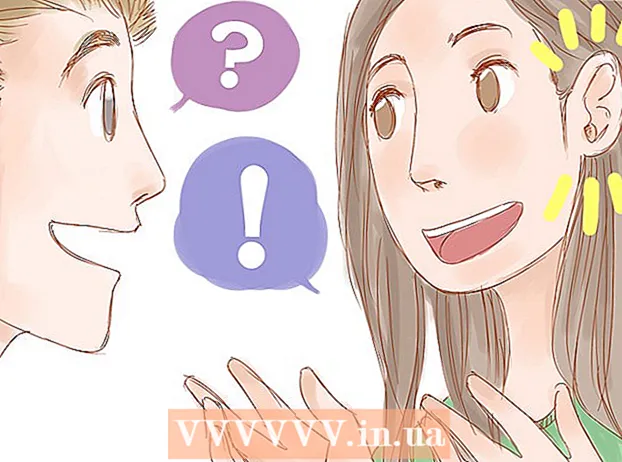రచయిత:
Florence Bailey
సృష్టి తేదీ:
20 మార్చి 2021
నవీకరణ తేదీ:
1 జూలై 2024
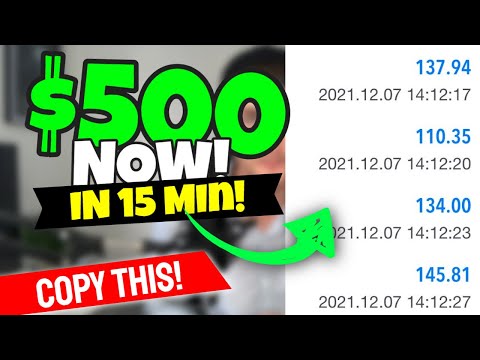
విషయము
- దశలు
- 4 లో 1 వ పద్ధతి: సెర్చ్ ఫిల్టరింగ్ (ఐఫోన్) ఆన్ చేయండి
- 4 లో 2 వ పద్ధతి: సురక్షిత మోడ్ని ప్రారంభించడం (Android)
- 4 లో 3 వ పద్ధతి: సురక్షిత మోడ్ని ప్రారంభించడం (కంప్యూటర్లో)
- 4 వ పద్ధతి 4: మీ వీడియోల నుండి అవాంఛిత వ్యాఖ్యలను నిరోధించండి
- చిట్కాలు
- హెచ్చరికలు
ఈ వ్యాసం యూట్యూబ్లో చాలా చెడ్డ భాష మరియు పెద్దల వీడియోలు కనిపించకుండా ఎలా ఉంచుతుంది మరియు మీ కంటెంట్పై వ్యాఖ్యల నుండి అభ్యంతరకరమైన పదాలు మరియు పదబంధాలను ఎలా నిరోధించాలో మీకు చూపుతుంది. దయచేసి మీరు అన్ని అసభ్య పదాలను పూర్తిగా తొలగించలేరని గమనించండి.మీరు యూట్యూబ్ని ఉపయోగించడం మానేయడం ద్వారా మాత్రమే దీన్ని చేయవచ్చు.
దశలు
4 లో 1 వ పద్ధతి: సెర్చ్ ఫిల్టరింగ్ (ఐఫోన్) ఆన్ చేయండి
 1 YouTube ని ప్రారంభించండి. ఇది లోపల ఎరుపు రంగు యూట్యూబ్ గుర్తుతో ఉన్న తెల్లటి యాప్. మీరు ఈ పరికరంలో మీ ఖాతాకు లాగిన్ అయి ఉంటే, అప్లికేషన్ను ప్రారంభించిన తర్వాత, మీరు మిమ్మల్ని యూట్యూబ్ హోమ్ పేజీలో కనుగొంటారు.
1 YouTube ని ప్రారంభించండి. ఇది లోపల ఎరుపు రంగు యూట్యూబ్ గుర్తుతో ఉన్న తెల్లటి యాప్. మీరు ఈ పరికరంలో మీ ఖాతాకు లాగిన్ అయి ఉంటే, అప్లికేషన్ను ప్రారంభించిన తర్వాత, మీరు మిమ్మల్ని యూట్యూబ్ హోమ్ పేజీలో కనుగొంటారు. - లేకపోతే, ముందుగా దానిపై క్లిక్ చేయండి ⋮, క్లిక్ చేయండి లోపలికి, మీ ఇమెయిల్ మరియు పాస్వర్డ్ను నమోదు చేయండి, ఆపై మళ్లీ నొక్కండి లోపలికి.
 2 మీ ప్రొఫైల్ ఫోటోపై క్లిక్ చేయండి. ఇది స్క్రీన్ కుడి ఎగువ మూలలో ఉంది.
2 మీ ప్రొఫైల్ ఫోటోపై క్లిక్ చేయండి. ఇది స్క్రీన్ కుడి ఎగువ మూలలో ఉంది. - మీరు ఇంకా ఫోటోను ఇన్స్టాల్ చేయకపోతే, అది వ్యక్తి చిహ్నం లేదా మీ పేరులోని మొదటి అక్షరంతో భర్తీ చేయబడుతుంది.
 3 సెట్టింగ్లపై క్లిక్ చేయండి. ఈ ఐచ్ఛికం దాదాపు పేజీ మధ్యలో ఉంది.
3 సెట్టింగ్లపై క్లిక్ చేయండి. ఈ ఐచ్ఛికం దాదాపు పేజీ మధ్యలో ఉంది.  4 ఫిల్టర్ శోధనపై క్లిక్ చేయండి. ఈ ఎంపిక "యూట్యూబ్" శీర్షిక క్రింద ఉంది
4 ఫిల్టర్ శోధనపై క్లిక్ చేయండి. ఈ ఎంపిక "యూట్యూబ్" శీర్షిక క్రింద ఉంది  5 స్ట్రిక్ట్ ఎంచుకోండి. ఈ ఆప్షన్ పక్కన నీలిరంగు చెక్ మార్క్ కనిపిస్తుంది. మీ కంటెంట్ సెట్టింగ్లు విజయవంతంగా మార్చబడ్డాయని ఇది సూచిస్తుంది.
5 స్ట్రిక్ట్ ఎంచుకోండి. ఈ ఆప్షన్ పక్కన నీలిరంగు చెక్ మార్క్ కనిపిస్తుంది. మీ కంటెంట్ సెట్టింగ్లు విజయవంతంగా మార్చబడ్డాయని ఇది సూచిస్తుంది.  6 క్లిక్ చేయండి ←. ఈ బటన్ స్క్రీన్ ఎగువ ఎడమ మూలలో ఉంది. ఇది మీ సెట్టింగ్లను సేవ్ చేస్తుంది మరియు సెర్చ్ ఫిల్టరింగ్ మెనూ నుండి నిష్క్రమిస్తుంది.
6 క్లిక్ చేయండి ←. ఈ బటన్ స్క్రీన్ ఎగువ ఎడమ మూలలో ఉంది. ఇది మీ సెట్టింగ్లను సేవ్ చేస్తుంది మరియు సెర్చ్ ఫిల్టరింగ్ మెనూ నుండి నిష్క్రమిస్తుంది. - వీడియోను చూడటానికి తిరిగి రావడానికి ముందు, మార్పులు పూర్తిగా అమలులోకి రావడానికి మీరు YouTube ని మూసివేసి, ఆపై పున restప్రారంభించాలని మేము సిఫార్సు చేస్తున్నాము.
4 లో 2 వ పద్ధతి: సురక్షిత మోడ్ని ప్రారంభించడం (Android)
 1 YouTube ని ప్రారంభించండి. ఇది లోపల తెల్లని ప్లే బటన్తో ఎరుపు రంగు యాప్. మీరు ఈ పరికరంలో మీ ఖాతాకు లాగిన్ అయి ఉంటే, అప్లికేషన్ను ప్రారంభించిన తర్వాత, మీరు మిమ్మల్ని యూట్యూబ్ హోమ్ పేజీలో కనుగొంటారు.
1 YouTube ని ప్రారంభించండి. ఇది లోపల తెల్లని ప్లే బటన్తో ఎరుపు రంగు యాప్. మీరు ఈ పరికరంలో మీ ఖాతాకు లాగిన్ అయి ఉంటే, అప్లికేషన్ను ప్రారంభించిన తర్వాత, మీరు మిమ్మల్ని యూట్యూబ్ హోమ్ పేజీలో కనుగొంటారు. - లేకపోతే, ముందుగా దానిపై క్లిక్ చేయండి ⋮, క్లిక్ చేయండి లోపలికి, మీ ఇమెయిల్ మరియు పాస్వర్డ్ను నమోదు చేయండి, ఆపై మళ్లీ నొక్కండి లోపలికి.
 2 On పై క్లిక్ చేయండి. ఈ బటన్ స్క్రీన్ కుడి ఎగువ మూలలో ఉంది.
2 On పై క్లిక్ చేయండి. ఈ బటన్ స్క్రీన్ కుడి ఎగువ మూలలో ఉంది.  3 సెట్టింగ్లపై క్లిక్ చేయండి. ఇది డ్రాప్-డౌన్ మెను ఎగువన ఉంది.
3 సెట్టింగ్లపై క్లిక్ చేయండి. ఇది డ్రాప్-డౌన్ మెను ఎగువన ఉంది.  4 జనరల్ ఎంచుకోండి. ఈ ట్యాబ్ స్క్రీన్ ఎడమ వైపున ఉంది.
4 జనరల్ ఎంచుకోండి. ఈ ట్యాబ్ స్క్రీన్ ఎడమ వైపున ఉంది.  5 సేఫ్ మోడ్ స్లయిడర్ను ఆన్ స్థానానికి తరలించండి. ఈ ఐచ్ఛికం దాదాపు స్క్రీన్ మధ్యలో ఉంది. మీరు స్లయిడర్ని తరలించినప్పుడు, అది నీలం రంగులోకి మారుతుంది.
5 సేఫ్ మోడ్ స్లయిడర్ను ఆన్ స్థానానికి తరలించండి. ఈ ఐచ్ఛికం దాదాపు స్క్రీన్ మధ్యలో ఉంది. మీరు స్లయిడర్ని తరలించినప్పుడు, అది నీలం రంగులోకి మారుతుంది.  6 క్లిక్ చేయండి ←. ఈ బటన్ స్క్రీన్ ఎగువ ఎడమ మూలలో ఉంది. ఇది మీ సెట్టింగ్లను సేవ్ చేస్తుంది మరియు సెట్టింగ్ల మెను నుండి నిష్క్రమిస్తుంది.
6 క్లిక్ చేయండి ←. ఈ బటన్ స్క్రీన్ ఎగువ ఎడమ మూలలో ఉంది. ఇది మీ సెట్టింగ్లను సేవ్ చేస్తుంది మరియు సెట్టింగ్ల మెను నుండి నిష్క్రమిస్తుంది. - మార్పులు పూర్తిగా అమలులోకి రావడానికి వీడియోను చూడటానికి తిరిగి రావడానికి ముందు మీరు YouTube ని మూసివేసి, ఆపై పున restప్రారంభించాలని మేము సిఫార్సు చేస్తున్నాము.
4 లో 3 వ పద్ధతి: సురక్షిత మోడ్ని ప్రారంభించడం (కంప్యూటర్లో)
 1 YouTube కి వెళ్లండి. మీ బ్రౌజర్ చిరునామా పట్టీలో https://www.youtube.com/ నమోదు చేయండి. మీరు ఇప్పటికే సైన్ ఇన్ చేసి ఉంటే, మీరు YouTube హోమ్ పేజీకి తీసుకెళ్లబడతారు.
1 YouTube కి వెళ్లండి. మీ బ్రౌజర్ చిరునామా పట్టీలో https://www.youtube.com/ నమోదు చేయండి. మీరు ఇప్పటికే సైన్ ఇన్ చేసి ఉంటే, మీరు YouTube హోమ్ పేజీకి తీసుకెళ్లబడతారు. - లేకపోతే క్లిక్ చేయండి లోపలికి పేజీ యొక్క కుడి ఎగువ మూలలో, మీ ఇమెయిల్ చిరునామా మరియు పాస్వర్డ్ను నమోదు చేసి, ఆపై మళ్లీ క్లిక్ చేయండి లోపలికి.
 2 పేజీ దిగువన స్క్రోల్ చేయండి. మీరు పేజీని తగ్గించిన ప్రతిసారీ మరిన్ని వీడియోలు కనిపించవచ్చు కాబట్టి మీరు దీన్ని అనేకసార్లు చేయాల్సి ఉంటుంది.
2 పేజీ దిగువన స్క్రోల్ చేయండి. మీరు పేజీని తగ్గించిన ప్రతిసారీ మరిన్ని వీడియోలు కనిపించవచ్చు కాబట్టి మీరు దీన్ని అనేకసార్లు చేయాల్సి ఉంటుంది.  3 సేఫ్ మోడ్ బాక్స్పై క్లిక్ చేయండి. ఇది పేజీకి దిగువన, మధ్యలో ఉంది. ఆ తర్వాత, పేజీ దిగువన అనేక ఎంపికలు కనిపిస్తాయి.
3 సేఫ్ మోడ్ బాక్స్పై క్లిక్ చేయండి. ఇది పేజీకి దిగువన, మధ్యలో ఉంది. ఆ తర్వాత, పేజీ దిగువన అనేక ఎంపికలు కనిపిస్తాయి.  4 క్రిందికి స్క్రోల్ చేయండి మరియు ఆన్ నొక్కండి. ఇది సేఫ్ మోడ్ హెడ్డింగ్ క్రింద ఉన్న రౌండ్ బటన్. మీ ఖాతాలో సురక్షిత మోడ్ని ప్రారంభించడానికి దానిపై క్లిక్ చేయండి, ఇది YouTube లో కనిపించే కొంత కంటెంట్కు ప్రాప్యతను పరిమితం చేస్తుంది.
4 క్రిందికి స్క్రోల్ చేయండి మరియు ఆన్ నొక్కండి. ఇది సేఫ్ మోడ్ హెడ్డింగ్ క్రింద ఉన్న రౌండ్ బటన్. మీ ఖాతాలో సురక్షిత మోడ్ని ప్రారంభించడానికి దానిపై క్లిక్ చేయండి, ఇది YouTube లో కనిపించే కొంత కంటెంట్కు ప్రాప్యతను పరిమితం చేస్తుంది.  5 సేవ్ క్లిక్ చేయండి. ఈ బటన్ పేజీకి దిగువన ఉంది. మీ మార్పులు సేవ్ చేయబడతాయి, అయితే సెట్టింగ్లు అప్డేట్ అయ్యాయని నిర్ధారించుకోవడానికి మీరు ఇప్పటికీ పేజీని రిఫ్రెష్ చేయాలి.
5 సేవ్ క్లిక్ చేయండి. ఈ బటన్ పేజీకి దిగువన ఉంది. మీ మార్పులు సేవ్ చేయబడతాయి, అయితే సెట్టింగ్లు అప్డేట్ అయ్యాయని నిర్ధారించుకోవడానికి మీరు ఇప్పటికీ పేజీని రిఫ్రెష్ చేయాలి.
4 వ పద్ధతి 4: మీ వీడియోల నుండి అవాంఛిత వ్యాఖ్యలను నిరోధించండి
 1 YouTube కి వెళ్లండి. మీ బ్రౌజర్ చిరునామా పట్టీలో https://www.youtube.com/ నమోదు చేయండి. మీరు సైన్ ఇన్ చేసినట్లయితే, మీరు YouTube హోమ్ పేజీకి తీసుకెళ్లబడతారు. ఈ ప్రక్రియ తప్పనిసరిగా కంప్యూటర్లో చేయాలి.
1 YouTube కి వెళ్లండి. మీ బ్రౌజర్ చిరునామా పట్టీలో https://www.youtube.com/ నమోదు చేయండి. మీరు సైన్ ఇన్ చేసినట్లయితే, మీరు YouTube హోమ్ పేజీకి తీసుకెళ్లబడతారు. ఈ ప్రక్రియ తప్పనిసరిగా కంప్యూటర్లో చేయాలి. - మీరు సైన్ ఇన్ చేయకపోతే, క్లిక్ చేయండి లోపలికి పేజీ యొక్క కుడి ఎగువ మూలలో, మీ ఇమెయిల్ చిరునామా మరియు పాస్వర్డ్ను నమోదు చేసి, ఆపై మళ్లీ క్లిక్ చేయండి లోపలికి.
 2 మీ ప్రొఫైల్ చిత్రంపై క్లిక్ చేయండి. ఇది పేజీ యొక్క కుడి ఎగువ మూలలో ఉంది.
2 మీ ప్రొఫైల్ చిత్రంపై క్లిక్ చేయండి. ఇది పేజీ యొక్క కుడి ఎగువ మూలలో ఉంది. - మీ వద్ద ఫోటో సెట్ లేకపోతే, అది ఒక వ్యక్తి యొక్క సిల్హౌట్ లేదా మీ పేరులోని మొదటి అక్షరం ద్వారా భర్తీ చేయబడుతుంది.
 3 క్రియేటివ్ స్టూడియోపై క్లిక్ చేయండి. ఇది డ్రాప్-డౌన్ మెను ఎగువన ఉంది.
3 క్రియేటివ్ స్టూడియోపై క్లిక్ చేయండి. ఇది డ్రాప్-డౌన్ మెను ఎగువన ఉంది.  4 సంఘం మీద క్లిక్ చేయండి. ఇది పేజీకి ఎడమ వైపున ఉన్న ట్యాబ్.
4 సంఘం మీద క్లిక్ చేయండి. ఇది పేజీకి ఎడమ వైపున ఉన్న ట్యాబ్.  5 కమ్యూనిటీ సెట్టింగ్లను ఎంచుకోండి. ఇది కమ్యూనిటీ డ్రాప్-డౌన్ మెనులో చాలా దిగువన ఉంది.
5 కమ్యూనిటీ సెట్టింగ్లను ఎంచుకోండి. ఇది కమ్యూనిటీ డ్రాప్-డౌన్ మెనులో చాలా దిగువన ఉంది.  6 బ్లాక్లిస్ట్ ఫీల్డ్లో మీరు బ్లాక్ చేయాలనుకుంటున్న పదాలను నమోదు చేయండి. ఈ ఫీల్డ్ దాదాపు పేజీ మధ్యలో ఉంది. మీరు ఈ ఫీల్డ్లో నమోదు చేసే ఏవైనా పదాలు డిఫాల్ట్గా మీ వీడియో వ్యాఖ్యల నుండి తీసివేయబడతాయి.
6 బ్లాక్లిస్ట్ ఫీల్డ్లో మీరు బ్లాక్ చేయాలనుకుంటున్న పదాలను నమోదు చేయండి. ఈ ఫీల్డ్ దాదాపు పేజీ మధ్యలో ఉంది. మీరు ఈ ఫీల్డ్లో నమోదు చేసే ఏవైనా పదాలు డిఫాల్ట్గా మీ వీడియో వ్యాఖ్యల నుండి తీసివేయబడతాయి. - ఈ జాబితాలోని ప్రతి పదాన్ని కామా మరియు ఖాళీతో వేరు చేయండి (ఉదా: అరటి, మైక్రోసాఫ్ట్, ఏనుగులు).
- మీరు మొత్తం వాక్యాన్ని నమోదు చేయాలనుకుంటే, ఈ జాబితాలోని ఇతర పదాలు / వాక్యాల నుండి వేరు చేయడానికి వాక్యంలో చివరి పదం తర్వాత కామా ఉంచండి.
 7 సేవ్ క్లిక్ చేయండి. ఇది పేజీ యొక్క కుడి ఎగువ మూలలో నీలిరంగు బటన్. YouTube ఎంచుకున్న పదాలతో వ్యాఖ్యలను ప్రదర్శించదు.
7 సేవ్ క్లిక్ చేయండి. ఇది పేజీ యొక్క కుడి ఎగువ మూలలో నీలిరంగు బటన్. YouTube ఎంచుకున్న పదాలతో వ్యాఖ్యలను ప్రదర్శించదు.
చిట్కాలు
- మీరు జువెనైల్ కాని కంటెంట్ మొత్తాన్ని బ్లాక్ చేయాలనుకుంటే, YouTube Kids యాప్ను డౌన్లోడ్ చేసుకోండి. ఐఫోన్ కోసం యాప్ స్టోర్ నుండి అప్లికేషన్ను డౌన్లోడ్ చేయడానికి లింక్: https://itunes.apple.com/ru/app/youtube-kids/id936971630?mt=8. Android కోసం Google Play స్టోర్ నుండి అప్లికేషన్ను డౌన్లోడ్ చేయడానికి లింక్: https://play.google.com/store/apps/details?id=com.google.android.apps.youtube.kids&hl=ru. ఈ అప్లికేషన్ పిల్లల కోసం కంటెంట్ని మాత్రమే ప్రదర్శిస్తుంది మరియు యూట్యూబ్లోని అవాంఛనీయమైన ఇతర అవాంఛిత అంశాలను బ్లాక్ చేస్తుంది.
హెచ్చరికలు
- దురదృష్టవశాత్తు, మీ సెట్టింగ్లు చాలా కఠినంగా ఉన్నప్పటికీ, YouTube నుండి అభ్యంతరకరమైన కంటెంట్లన్నింటినీ తొలగించడానికి ఖచ్చితంగా మార్గం లేదు.